Даже после многих лет Minecraft продолжает править среди игр на песочницу, предлагая бесконечные поездки, динамическое мировое поколение и надежные многопользовательские возможности, которые подпитывают бесконечное творчество. Вот руководство, которое вы можете начать в своем приключении Minecraft.
Оглавление
- Создание учетной записи Minecraft
- Как начать путешествие
- ПК (Windows, MacOS, Linux)
- Xbox и PlayStation
- Мобильные устройства (iOS, Android)
- Как выйти из Minecraft
Создание учетной записи Minecraft
Чтобы погрузиться в Minecraft, вам нужно настроить учетную запись Microsoft для входа в систему. Отправляйтесь на официальный веб -сайт Minecraft, найдите кнопку «Войти» в верхнем правом углу и нажмите ее, чтобы запустить процесс регистрации. Вам будет предложено создать новую учетную запись.
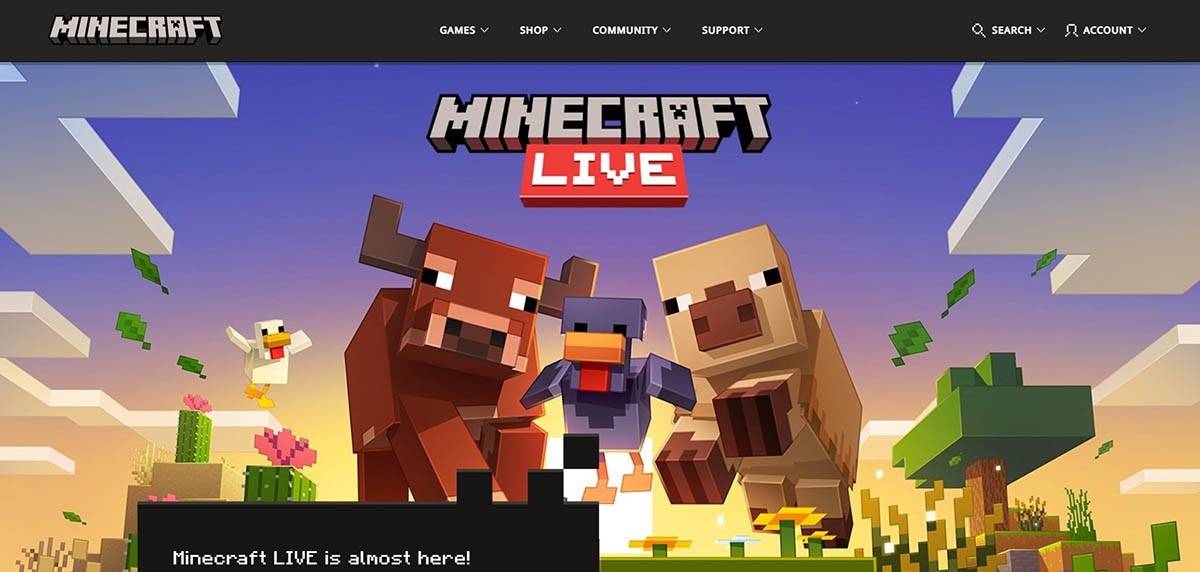 Изображение: minecraft.net
Изображение: minecraft.net
Введите свой адрес электронной почты и выберите сильный пароль для своей учетной записи Minecraft. Выберите уникальное имя пользователя; Если это будет принято, система поможет вам найти альтернативу.
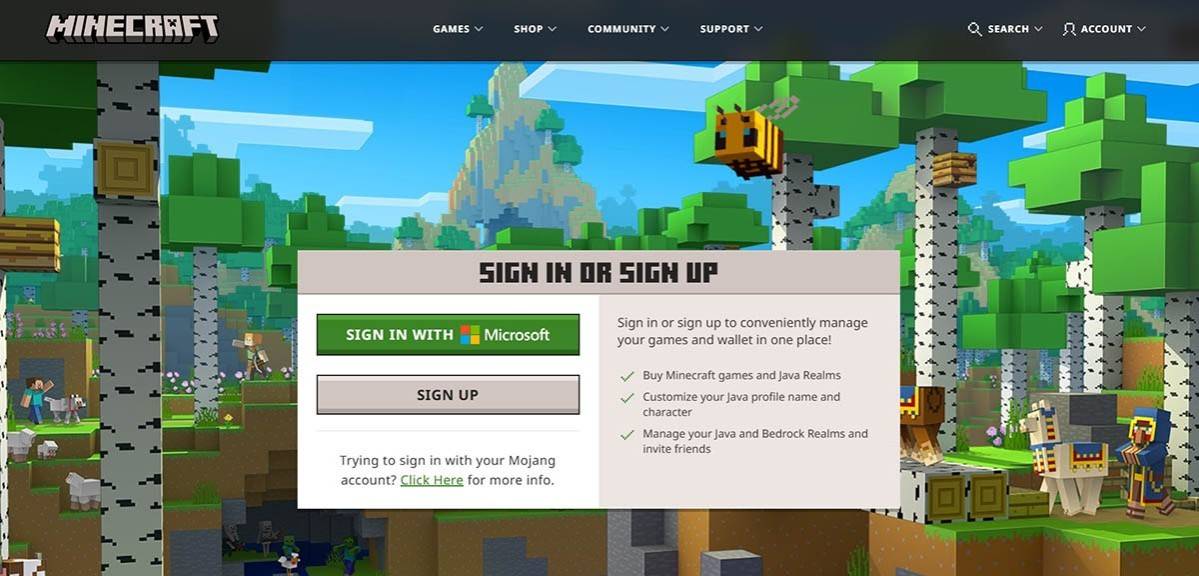 Изображение: minecraft.net
Изображение: minecraft.net
Затем проверьте свою электронную почту, введя код, отправленный в ваш почтовый ящик. Если вы не видите электронную почту, проверьте свою папку "спам". После проверки ваш профиль будет связан с вашей учетной записью Microsoft, и вы готовы приобрести игру, если вы еще этого не сделали. Выберите предпочтительную версию из магазина и следуйте подсказкам, чтобы завершить покупку.
Как начать путешествие
ПК (Windows, MacOS, Linux)
На ПК у вас есть два варианта: Java Edition, которое работает через Windows, MacOS и Linux и Bedrock Edition. Загрузите пусковую установку с официального сайта Minecraft. После установки войдите в систему со своей учетной записью Microsoft или Mojang и выберите игровую версию для игры.
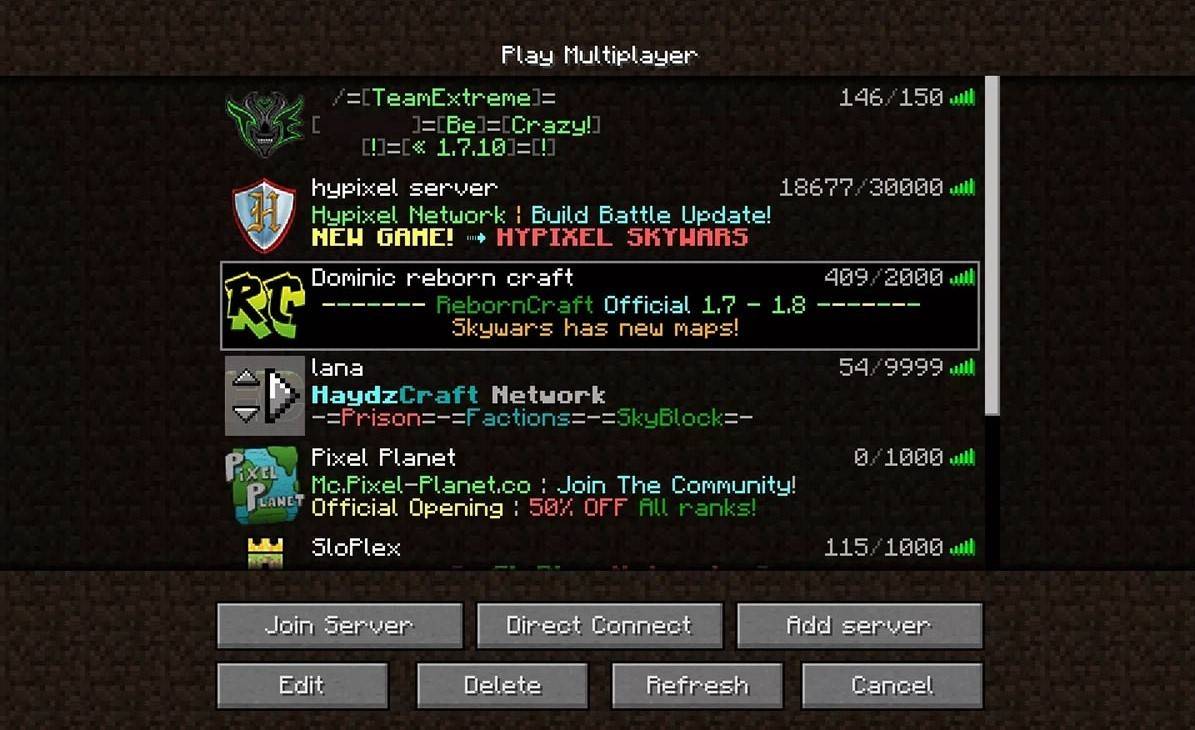 Изображение: aiophotoz.com
Изображение: aiophotoz.com
После вашего первого запуска вы увидите окно входа в систему. Используйте свои учетные данные Microsoft Account, чтобы войти в систему. Для сольной игры нажмите «Создать новый мир» и выберите свой предпочтительный игровой режим: «Выживание» для классического вызова или «креативного» для неограниченных ресурсов.
Чтобы поиграть с друзьями, перейдите в раздел «Play», затем вкладку «Серверы». Вы можете присоединиться к общедоступному серверу или ввести IP -адрес частного сервера, если его пригласили. Чтобы включить многопользовательский в своем собственном мире, создать или загрузить мир, перейдите к настройкам и включите многопользовательский план.
Xbox и PlayStation
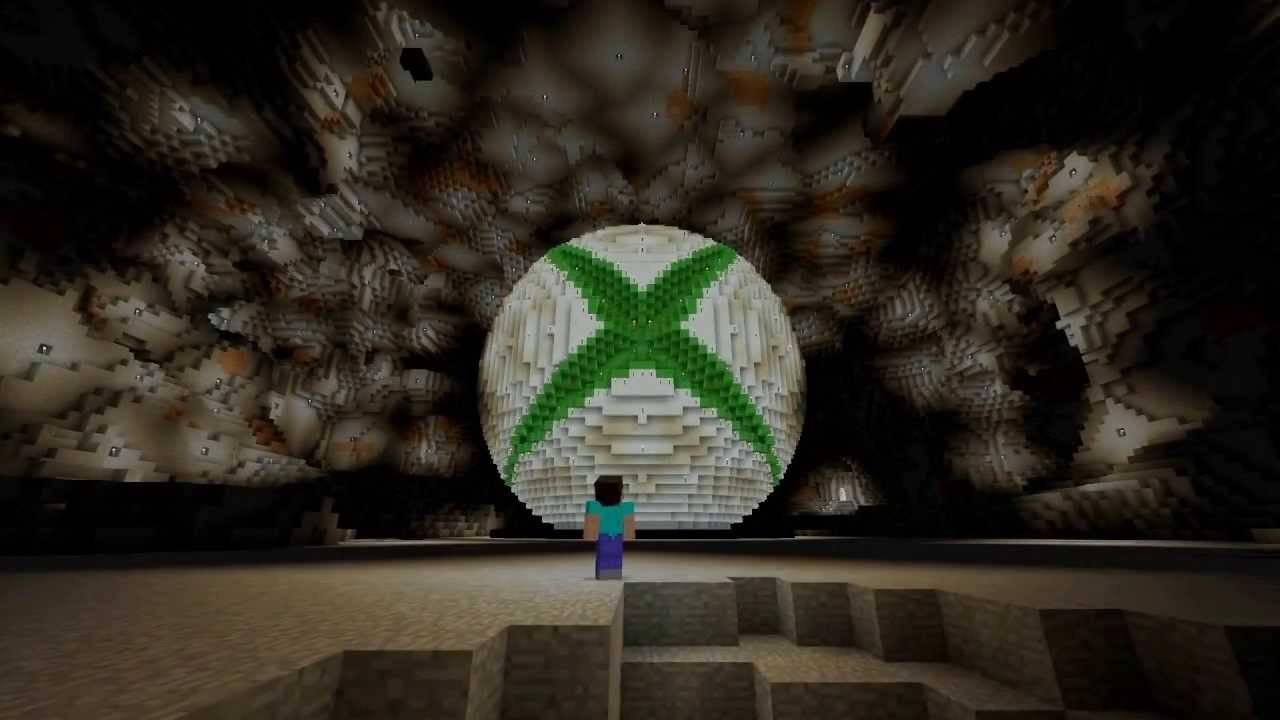 Изображение: YouTube.com
Изображение: YouTube.com
На консолях Xbox (включая Xbox 360, Xbox One и Xbox Series X/S) загрузите Minecraft из магазина Microsoft. Запустите игру с домашнего экрана и войдите в систему с учетной записью Microsoft, чтобы синхронизировать ваши достижения и покупки.
Для пользователей PlayStation (PS3, PS4, PS5) приобретите и загрузите Minecraft в магазине PlayStation. Запустите его с домашнего экрана и войдите в систему с помощью учетной записи Microsoft, чтобы включить кроссплатформенную игру.
Мобильные устройства (iOS, Android)
Получите Minecraft на iOS через App Store или на Android через Google Play. После установки войдите в систему, используя свою учетную запись Microsoft. Мобильная версия поддерживает кроссплатформенную игру, позволяя вам общаться с игроками на разных устройствах.
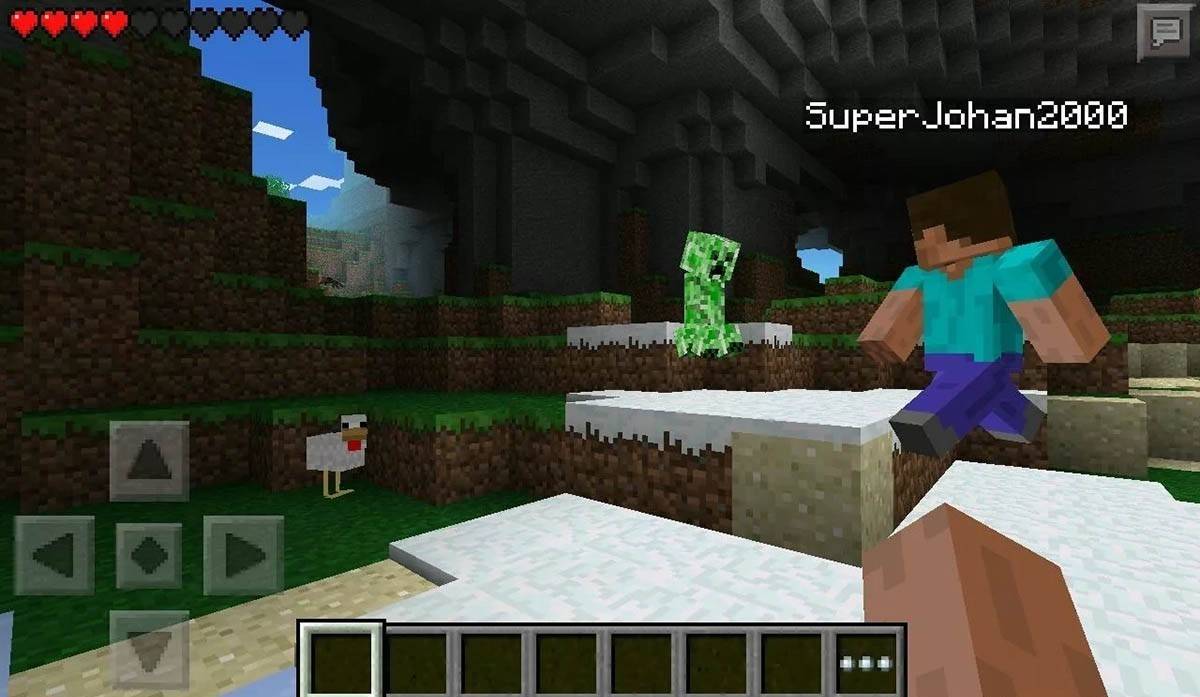 Изображение: Storage.googleapis.com
Изображение: Storage.googleapis.com
Помните, что Bedrock Edition облегчает кроссплатформенную игру на всех упомянутых устройствах, в то время как Java Edition является эксклюзивным для ПК и не поддерживает кроссплатформенную игру.
Как выйти из Minecraft
Чтобы выйти из Minecraft, получить доступ к игровому меню. На ПК нажмите клавишу ESC, чтобы открыть меню и нажмите «Сохранить и уйти», чтобы вернуться в главное меню. Оттуда закройте программу, чтобы полностью выйти.
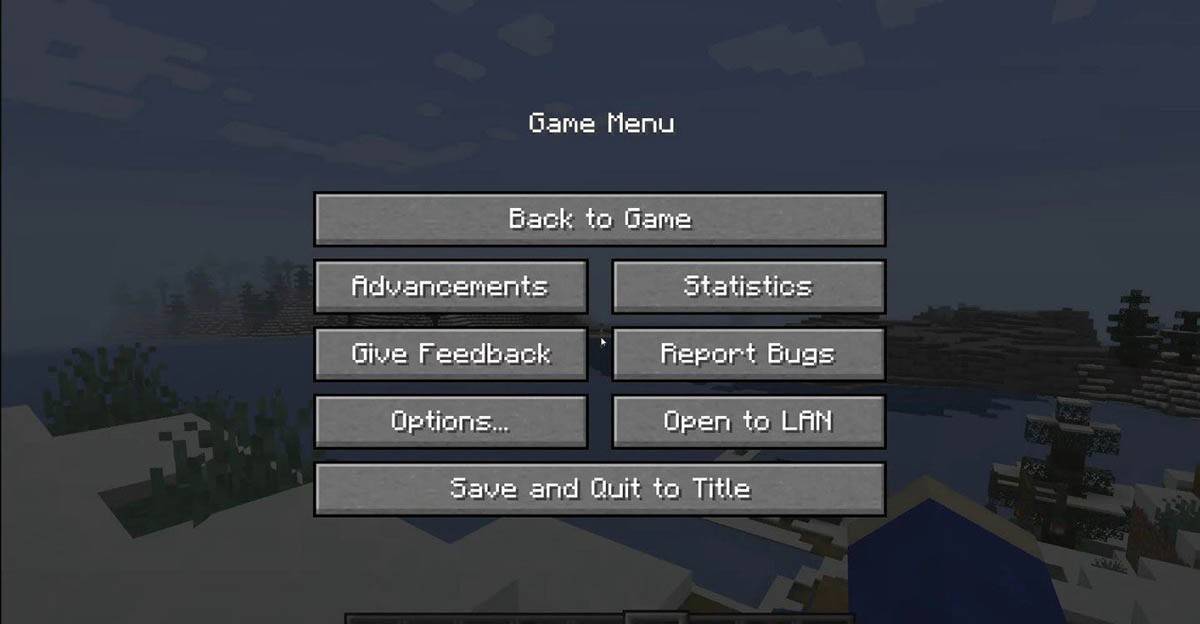 Изображение: tlauncher.org
Изображение: tlauncher.org
На консолях используйте соответствующую кнопку GamePad, чтобы открыть меню Pause и выберите «Сохранить и уйти». Чтобы полностью закрыть игру, нажмите кнопку «Домашний», выделите Minecraft и выберите опцию выхода.
Для мобильных устройств опция «Сохранить и бросить» находится в меню игры. Чтобы полностью закрыть приложение, используйте меню системы вашего устройства. На Android проведите вверх снизу, чтобы получить доступ к запуску приложений и закрыть Minecraft. На iOS двойной нажатие кнопки «Дома» или проведите, чтобы закрыть приложение.
С этими основами в руках вы все готовы изучить и насладиться Minecraft на любом устройстве, будь то в одиночных или кооперативных режимах. Счастливого крафта!















